Come convertire FLAC in WAV senza perdita di dati: linee guida dei metodi migliori
Ammettiamolo: la maggior parte di noi desidera che i nostri file multimediali mantengano la loro qualità senza perdere alcuna informazione e producendo risultati in modo efficiente. Possiamo effettivamente raggiungere questo obiettivo se cerchiamo un software che riduca al minimo la perdita di qualità durante la conversione dei file, incluso FLAC in WAV. In sostanza, poiché FLAC è un formato di compressione senza perdita di dati, la conversione in WAV non dovrebbe comportare alcuna perdita di qualità. Non stai semplicemente decomprimendo i dati utilizzando un'applicazione di terze parti; stai assicurando che l'output corrisponda all'input in modo accurato ed efficiente.
Tuttavia, selezionare lo strumento giusto per questo tipo di attività può essere difficile. Fortunatamente, questo articolo fornisce una panoramica dei migliori convertitori audio, evidenziandone i principali vantaggi e svantaggi. Inoltre, offriamo istruzioni dettagliate per convertire l'audio FLAC in file WAV.
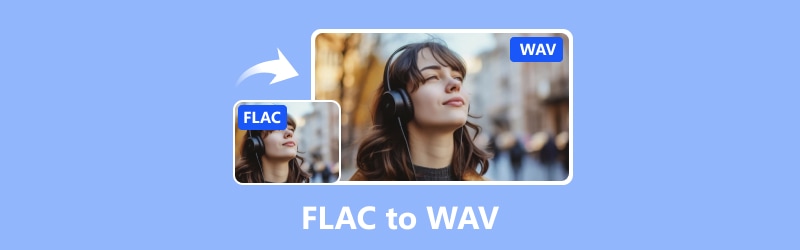
CONTENUTO DELLA PAGINA
Parte 1. FLAC e WAV
Breve descrizione del FLAC
Abbreviazione di Free Lossless Audio Codec, FLAC è un file audio digitale che consente di ridurre le dimensioni del contenuto senza perdere alcuna qualità. FLAC non è solo un formato; è anche un progetto che crea strumenti per lavorare con i file FLAC.
Breve descrizione di WAV
Il nome abbreviato del formato file audio Waveform è WAV, che è un modo standard per salvare file audio sui computer. È stato ideato da Microsoft e IBM per conservare elementi audio come onde sonore e numeri di traccia. I file WAV racchiudono tutte queste informazioni in contenitori utilizzando il formato RIFF o Resource Interchange File Format, mantenendo l'audio per lo più non compresso o grezzo. Fondamentalmente, i file WAV mantengono intatto il tuo audio senza schiacciarlo. Detto questo, ottieni tutta la qualità del suono senza alcuna perdita in WAV.
| / | FLAC | WAV |
| Dimensione del file | Più piccolo di WAV | Più grande del FLAC |
| Compressione | Senza perdita | Non compresso |
| Compatibilità | Con ampio supporto da parte dei lettori multimediali. | Con un supporto più ampio da parte dei lettori multimediali. |
| Qualità | Alto | Alto |
| Usabilità | Per la distribuzione dell'archiviazione. | Per la produzione audio professionale. |
Parte 2. Come convertire FLAC in WAV online
Se non desideri scaricare software aggiuntivo, allora un convertitore FLAC in WAV online come Vidmore Free Video Converter è qualcosa che fa per te. Questo convertitore ti consente di modificare non solo i video ma anche i file audio nel formato di cui hai bisogno. Inoltre, puoi anche convertire più file uno dopo l'altro. La parte migliore? Non richiederà nemmeno il download o la registrazione. Tutto quello che devi fare è collegarti online con una connessione Internet stabile e il tuo browser preferito. In particolare, nonostante sia online, Vidmore Convertitore video gratuito online supporta un'ampia gamma di formati di input e output. Inoltre, la sua capacità di gestire più file contemporaneamente è in tempo reale, poiché puoi inserire tutti i tuoi file FLAC contemporaneamente. Pertanto, per approfondire la sua usabilità, ecco una pratica guida che ti guiderà attraverso l'utilizzo gratuito del convertitore da FLAC a WAV.
Passo 1. Vai al sito web e fai clic sul pulsante Aggiungi file da convertire. Ciò ti consentirà di caricare i tuoi primi file FLAC.

Passo 2. Dopo i primi caricamenti, puoi fare clic sul pulsante Aggiungi file nella nuova area di lavoro per aggiungere altri file. Quindi, imposta i file su WAV, fai clic sull'icona della nota e attiva l'opzione WAV.
Passaggio 3. È così semplice: fai clic sul pulsante Converti per scegliere una cartella e il processo di conversione inizierà.
Professionisti
- Conversione di file audio gratuita.
- Supporta vari tipi di file.
- Nessuna pubblicità fastidiosa.
- Nessun limite di dimensione per i file.
- Offre strumenti di modifica di base.
Contro
- Con supporto limitato di formati di output.
Parte 3. I modi migliori per convertire file FLAC in WAV offline
1. Vidmore Video Converter
Passando alle nostre soluzioni offline, Vidmore Video Converter si colloca ai primi posti. Vidmore Video Converter è un programma davvero utile che fa molto di più oltre la conversione video, poiché ti consente di convertire file audio senza limiti di dimensione. Inoltre, con questo software, puoi convertire FLAC in WAV senza perdere la qualità, anche se lo fai in batch. Grazie all'accelerazione hardware, il processo di conversione è fino a 50 volte più veloce, il che funziona abbastanza bene anche per i file di massa. Inoltre, sicuramente non riuscirai a sfruttare le sue funzionalità e i suoi strumenti avanzati, poiché tutti possono essere utili per migliorare i tuoi file audio. La cosa bella è che puoi utilizzare tutte le sue funzionalità sia su computer Mac che Windows. Ora, passando alla parte emozionante, ecco come usarlo Convertitore video Vdmore per convertire i tuoi file FLAC in blocco in WAV.
Passo 1. Vai e installa il software sul tuo computer utilizzando i pulsanti di download di seguito.
Passo 2. La prossima cosa da fare è avviare il software e fare clic sul pulsante Più per caricare tutti i file FLAC che devi convertire.
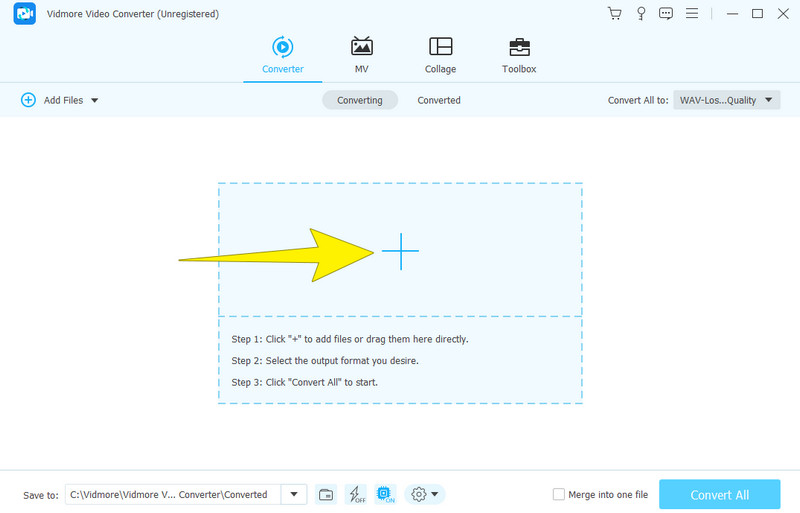
Passaggio 3. Successivamente, vai alla finestra di selezione del formato nella sezione Converti tutto in. Da lì, vai alla sezione Audio e scegli il formato WAV come output.
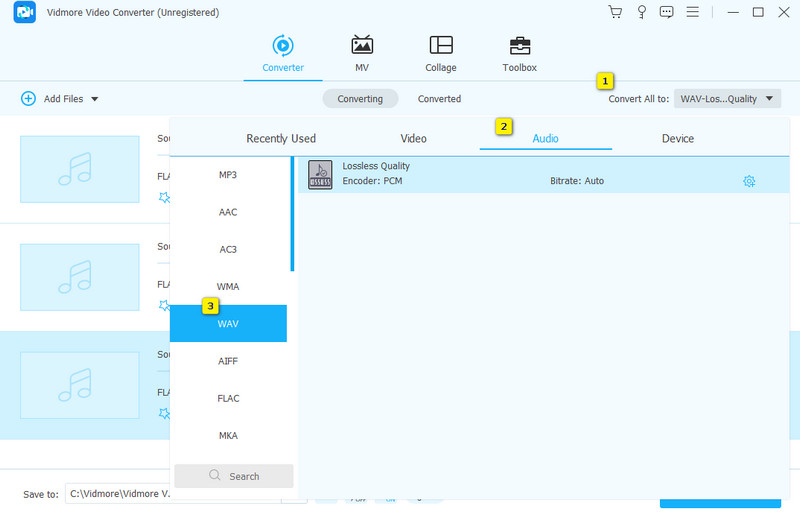
Passaggio 4. Quindi, fai clic sul pulsante Converti tutto per decodificare finalmente i file FLAC in WAV.
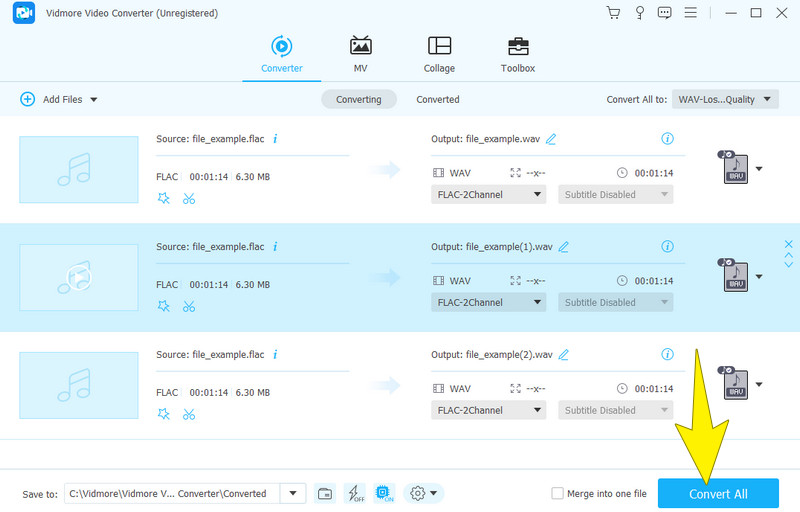
Professionisti
- Converte numerosi file FLAC in WAV in batch.
- Funziona su Windows e Mac.
- Processo di conversione veloce.
- Tonnellate di funzioni di modifica.
- Produce risultati di alta qualità.
Contro
- Non è compatibile con il sistema operativo Linux.
- Richiede il pagamento dopo la prova gratuita.
2. Audacia
Il prossimo nell'elenco è un popolare editor audio chiamato Audacity. Questo programma è utile anche per modificare i file audio in diversi formati, come FLAC e WAV. Inoltre, è un ottimo strumento per convertire file FLAC senza problemi, poiché richiede solo di salvare i file nell'output necessario. Inoltre, con Audacia, puoi modificare l'audio prima di convertirlo, ad esempio tagliandolo e aggiungendo gli effetti che desideri. La parte migliore è che puoi convertire file in blocco allo stesso tempo. Nel frattempo, dai un'occhiata alla semplice guida qui sotto per imparare come utilizzare Audacity come convertitore da FLAC a WAV.
Passo 1. Prendi il software sul tuo computer e aprilo. Una volta terminato, vai a File e fai clic sull'opzione Apri per caricare il file FLAC.
Passo 2. Una volta caricato il file, dovrai fare nuovamente clic su File scheda e, questa volta, fare clic sul pulsante Esporta.
Passaggio 3. Successivamente, verrà visualizzata una finestra pop-up. Da lì, fai clic su Esporta come WAV opzione.

Professionisti
- Audacity è completamente gratuito.
- Funziona su vari sistemi operativi come Windows, Mac e Linux.
- Produce uscite con un'eccellente qualità del suono.
- Scopi multifunzionali come conversione, modifica e registrazione.
Contro
- Supporto limitato per le uscite audio.
- Manca di funzionalità avanzate.
3. Lettore multimediale VLC
Naturalmente puoi anche convertire FLAC in WAV su VLC. Similmente ad altri programmi, VLC Media Player è comunemente utilizzato per convertire file video e audio. È un dato di fatto, ci sono molti formati supportati da VLC che danno modo alla conversione. Ad esempio, quando devi modificare un file audio FLAC nel formato WAV, puoi gestirlo in modo efficace tramite VLC. Quindi, trova i passaggi per capire come VLC facilita la conversione di questi file audio.
Passo 1. Avvia VLC e vai alle schede Medi>Converti/Salva.
Passo 2. Nella nuova finestra, fare clic su Inserisci per aggiungere il file FLAC, quindi fare clic sul pulsante Converti/Salva in basso.
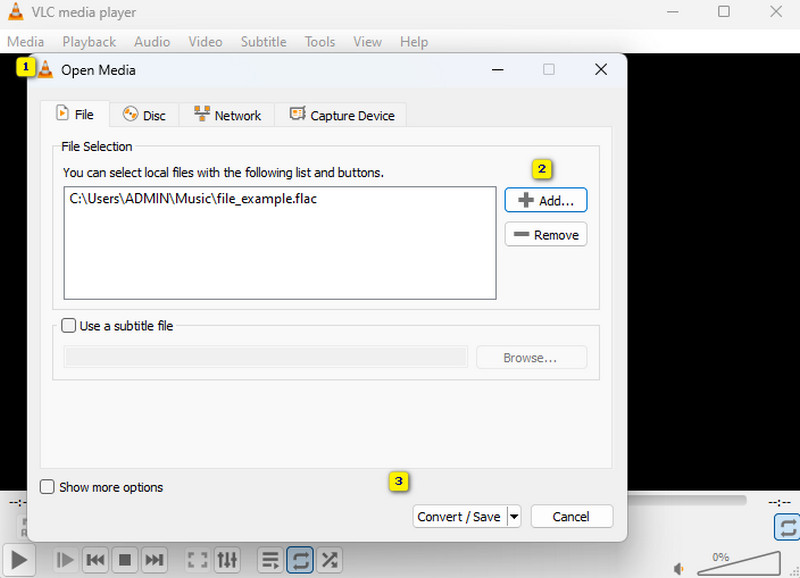
Passaggio 3. Nella finestra successiva, devi impostare il profilo su WAV. Quindi, fare clic sul pulsante Sfoglia per impostare la cartella di destinazione del file. Successivamente, fai clic su Inizio pulsante.
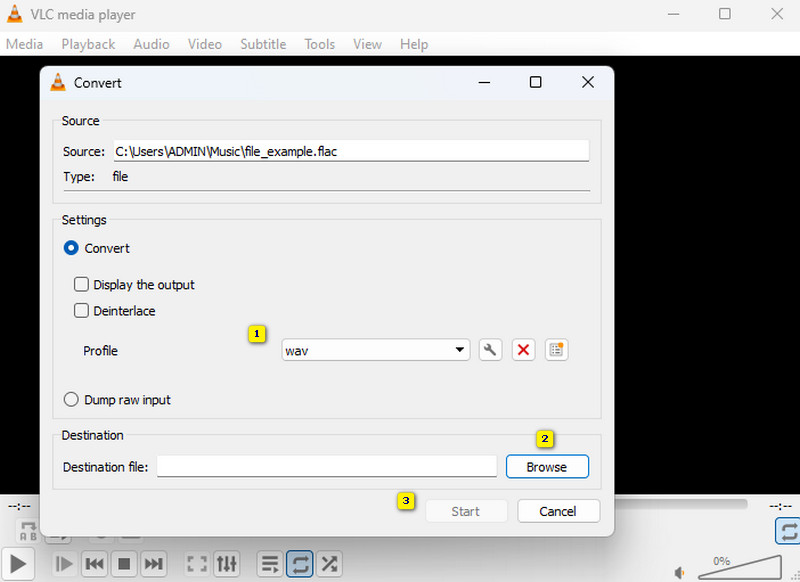
Professionisti
- È un convertitore da FLAC a WAV per Mac, Windows e Linux.
- Supporta numerosi formati.
- Ti consente di fare molte cose come la riproduzione multimediale, la conversione e la modifica.
Contro
- La qualità dell'output prodotto potrebbe essere bassa.
- Il processo di conversione è più lento.
4. FFmpeg
Infine, ecco un software per utenti tecnicamente esperti, FFmpeg. Può sembrare ironico, ma FFmpeg è uno strumento utile che ti consente di modificare vari formati multimediali, come i file audio. A differenza dei tipici convertitori con interfacce fantasiose, FFmpeg funziona tramite comandi digitati in un terminale o in un prompt dei comandi, rendendolo una scelta popolare tra gli utenti Linux per la conversione audio. Pertanto, se sei interessato a convertire FLAC in WAV con FFmpeg, i passaggi seguenti possono aiutarti.
Passo 1. Una volta installato FFmpeg sul tuo computer, avvialo e preparati a iniziare.
Passo 2. Ora apri il prompt dei comandi e digita CMD.
Passaggio 3. Quindi, digita questo comando ffmpeg -i input.flac output.wav e fai clic sul tasto INVIO sulla tastiera.
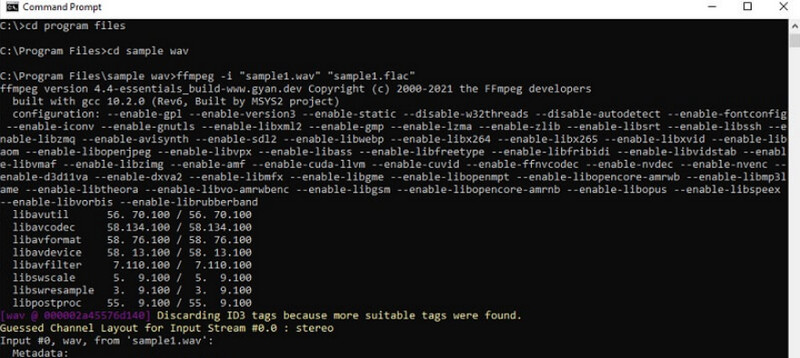
Professionisti
- È versatile per convertire vari formati di file.
- È gratuito da usare.
- Viene fornito con aggiornamenti regolari.
Contro
- Ha una curva di apprendimento ripida.
- Potresti potenzialmente abusarne.
- È ad alta intensità di risorse.
Parte 4. Domande frequenti sulla conversione FLAC e WAV
La conversione di FLAC in WAV perde qualità?
Non necessariamente. Conversione di FLAC in WAV non perde la qualità.
Windows Media Player può convertire FLAC in WAV?
Sì, purché utilizzi un plug-in o un convertitore aggiuntivo. Altrimenti, non sarà possibile convertire direttamente tali file audio.
FLAC è di qualità inferiore rispetto a WAV?
No, entrambi sono formati senza perdita di dati. Ciò significa che preservano la qualità audio senza alcuna perdita durante la compressione.
Conclusione
Finalmente ora puoi fare il FLAC in WAV conversione senza preoccuparsi di una perdita di qualità. Grazie ai migliori metodi presentati sopra. Per una decisione più saggia, scegli sempre il primo strumento di conversione presentato, poiché arriva in cima senza motivo.


